Visszaállítani az adatokat a számítógép segítségével!
Mindannyiunknak, azt hiszem, legalább egyszer elvesztette a számítógép minden dokumentumot, például baleset esetén törli őket, a merevlemez formázása, a hatását a vírus aktivitását. És az is előfordul, hogy a törölni kívánt fájlokat, és egy idő után, hirtelen eszébe jut róluk, hogy ők hasznos lenne ebben a pillanatban, és végül sajnálom, hogy ha egyszer eltávolítottuk. És nagyon kevesen veszik, hogy megpróbálja visszaállítani a kívánt adatokat a számítógépen, különösen a kezdők. Általános szabály, hogy sokan nem veszik észre, mi az esélye, hogy visszaszerezze adatokat saját és mindig vannak bizonyos esetekben, nagyon nagy. De azok, akik értik, mit igazán, egyszerűen nem tudják, hogyan kell eljárni. És valójában ez nem olyan nehéz, normál esetben!
Ebben az útmutatóban, akkor csak beszélni adatmentés esetén azok eltávolítását a számítógépről szabványos módon, majd a merevlemez formázása. Mint eszköz, hogy visszaszerezze, használni fogom a szabad program - R.Saver! A funkcionalitás elegendő egyszerű helyreállítási, anélkül, hogy figyelembe véve az események sérült lemezről, vagy bármely más, bonyolultabb helyzetekben is.
Kezdjük a szokásos módon, hogyan kell letölteni a programot és futtatni.
Töltse le és futtassa a programot R.Saver
Először meg kell, hogy a program. A legjobb, hogy töltse le a hivatalos honlapon, mivel mindig lesz a legújabb verziót. Tehát megy a link:
A következő oldalon, azt látjuk, a kézi használatára R.Saver programot. De én ezt, és vállalta, hogy írni ezt a cikket, hogy a kézikönyv a figyelmet a fő jellemzői a program egy adott valós példa.
Szükségünk van egy olyan program is, így kattintson a „Download” gombra az oldalon, ahol vagyunk:
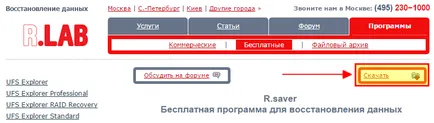
A fájl letöltődik a számítógépre. Ha nem, akkor nyomja meg ismét a gombot, vagy a link „Download”. Lehet, hogy manuálisan adja meg az utat a program betöltése. Ez attól függ, hogy milyen böngészőt használ.
A program teljes mérete körülbelül 1 MB, és így tölti le a számítógép gyorsan. Ha a program letölthető, keresse meg a számítógépen. Például én mindent letöltött mappában „Letöltések”:
Közvetlen telepítőprogram nem szükséges, akkor futtathatók bármilyen mappát a számítógépen.
Továbbra csomagolja ki az archív «R.saver.zip».
A program kell csomagolni a helyi meghajtón eltérő ahonnan szándékozik visszaállítani az adatokat! Például az adatok elvesztek a «C» a lemezt, majd csomagolja ki és indítsa el a programot más meghajtó, például «D». Ha a számítógép csak egy helyi meghajtó, akkor csomagolja ki a programmal lehet bármilyen USB flash meghajtót és indítsa el onnan.
Minden az archiválási és kicsomagolás fájlokat leírtam egy korábbi cikkben:
Kicsomagolás után az archívum, akkor egy normális mappát, melyik lesz «r.saver.exe» fájlt a program futtatásához. Nyissa meg a program révén ezt a fájlt:
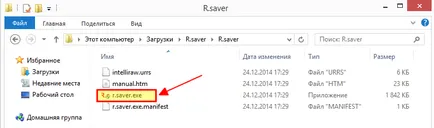
a program elindul, és látni fogja a felület néhány másodperc:
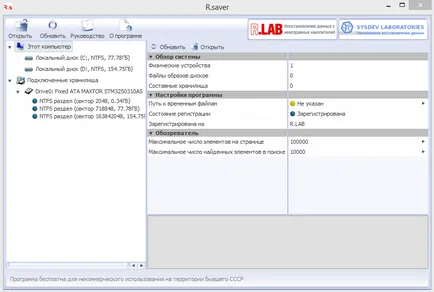
Most tekintsük a legfontosabb dolog - a folyamat helyreállítása törölt adatokat R.Saver.
Visszaállítása fájlokat R.Saver
Bármelyik fájlokat, akkor megpróbálja visszaállítani, mint egy egyszerű eltávolítása után a számítógépen, a tisztítás, a kosarat, és miután lemezformázás folyamatot.
Az én például hoztam létre egy mappát a helyi lemezen «D», amelynek címe „A mappa fontos dokumentumokat!” És ebben a mappában hozzon létre egy egyszerű szöveges fájl 2. „Fontos tudnivalók” és „egy fontos fájlt!” Bennfentes információ. Mindez látható az alábbi képen:
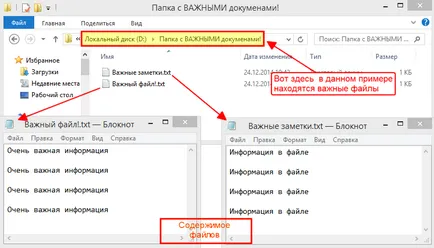
Hogy mutassa meg, hogyan működik a program R.Saver adatmentés, törlöm ezt a mappát, megkerülve a Lomtár, és megmutatja, hogyan kell visszaállítani az összes fájlt, amit látsz a fenti képen.
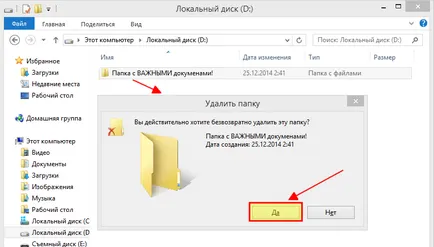
Csinálom véglegesen eltávolítja megkerülve a kosárban, mert a szemetet fájlokat, persze, így kap :) Ha a fájl első helyezett a kosárba, majd ezt a kosarat, hogy tisztítsa meg az összes eltárolt fájlok vannak, akkor vissza pontosan ugyanaz módszer, amely azt megmutatom.
Maga a program R.Saver Van erre példa a «C» CD-t, mert ahogy említettük, nem lehet futtatni ugyanazon a helyi lemezre, ahonnan adatokat kell visszaállítani!
Kezdeni a helyreállítási folyamat:
Nyissa meg a programot, majd a bal oldali ablakban keresse meg és válassza ki a helyi lemez, amellyel az eltávolítás (azaz, amellyel szeretnénk helyreállítani az adatokat), majd a jobb oldali részén az ablak tetején kattintson a „Scan” gomb:
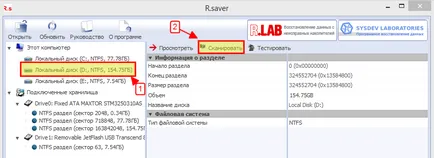
Az új ablakban, a program kéri, hogy válasszon ki egy módszert a fájlrendszer vizsgálatát: a teljes vagy gyors. Ebben az esetben, ha keres egy törölt adatok, és nem lemezformázás nem végzett, majd válassza a „Nem”, ami azt jelenti, - egy gyors felmérés. Ha próbálják visszaállítani az adatok után a helyi lemez lett formázva egy darabig ezelőtt, akkor biztos, hogy „Igen” kiválasztásához (teljes scan).
Ebben a példában szeretném visszaállítani a fájlt, hogy törölték a rendszerből egyszerű módon további formázás nélkül az egész lemezt, így a „Nem”:
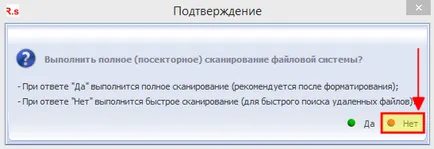
Ebben az esetben, ha úgy dönt, egy gyors, ez már a program megmutatja a másodpercek kérdése minden, amit csak talált. Ha egy teljes scan, az eljárás került kiválasztásra, ez lehet nagyon időigényes, és szánjon néhány perctől néhány óráig vagy még tovább! Attól függ, hogy közvetlenül a beolvasott lemezkötetet.
Ebben az esetben (ha a teljes vizsgálat) első szakaszban elmúlik fájlrendszer rekonstrukció:
És akkor meg fogja keresni az összes lehetséges fájlok, amelyek egykor a lemezen, és nem írja felül volt:
A beolvasás után a bal oldali panelen, a program megmutatja az összes fájl és mappa, hogy ő képes volt megtalálni:
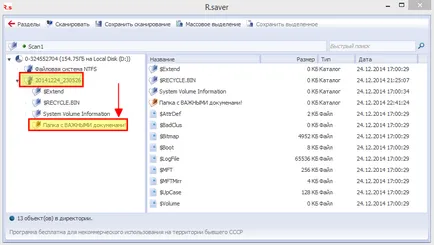
adatok a korábban törölt lesz kiemelve más színnel. Az én például láttam korábban távoli mappa „mappa fontos dokumentumokat!”.
Nyissa meg a mappát, és ellenőrizze, hogy az összes fájlt, hogy benne látja a programot, és hogy az információ az alábbi fájlok ép.
A mappában látom mindkét fájlt, amely eredetileg a mappában törlés előtt. Kinyitottam az egyiket:
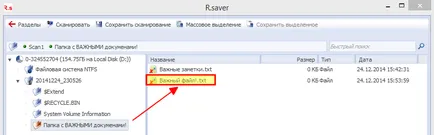

Nyomja meg a „Yes”, és válassza ki a mappát, az ablak a számítógépre, a program fogják használni, mint az idő, hogy nyissa meg a fájlokat találtam:
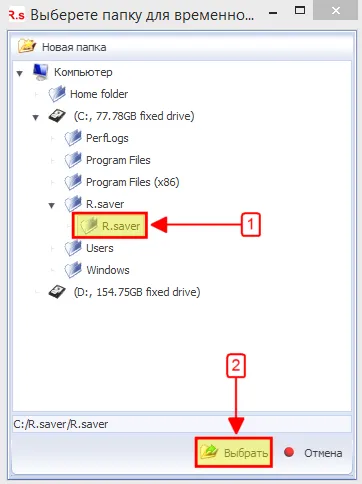
Meg kell választani egy mappát egy helyi lemezen, amelyről jelenleg nem állítja vissza az adatokat, vagy információkat visszavonhatatlanul törlődik!
Csak ez a program figyelmeztet minket a következő ablakban megerősítést kérő, ha hibázik, amikor kiválasztják egy ideiglenes könyvtárba:
Szeretnénk megerősíteni a kiválasztást az „Igen”.
Néhány másodperc múlva a kiválasztott fájl nyílik meg. Az én például az adatállományban eredmények teljes mértékben megfelelnek forrás, azaz a file-ban és a bal vissza:
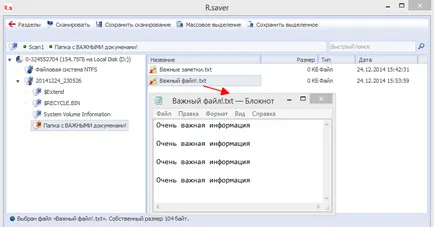
Ön is megtekintheti és egyéb fájlokat.
Annak érdekében, hogy visszaállítsa a kívánt fájlokat, jelölje ki őket mind a jobb oldali ablakban (akkor tartsa lenyomva a Ctrl billentyűt, és jelölje ki az egérrel az egyik), majd nyomja meg a „Save Selection” a tetején:
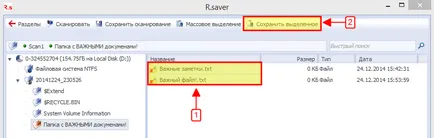
Ez megnyit egy ablakot, ahol válasszuk ki a mappát, ahová a korábban törölt fájlokat, és kattintson a gombra alján a „Select”:
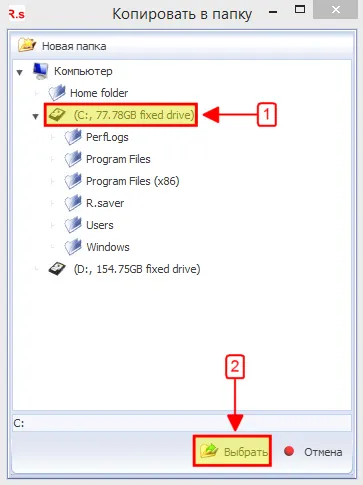
Ebben a példában azt visszaállítani a fájlokat a lemezre „C” a gyökér.
Nem lehet visszaállítani a fájlokat az azonos helyi meghajtóra, ahonnan a visszaállítást! Helyreállítani a fájlokat minden helyi meghajtóra.
Ennek eredményeként kattintva a meghajtó és a mappát, ahol visszaállítani a fájlokat, akkor azok ugyanabban az állapotban, mint volt az eltávolítás előtt:
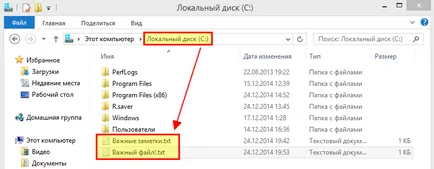
Mint látható, a folyamat nem bonyolult, és visszaállítani a törölt következtében egy esemény (vagy akár véletlen törlés Ön által) fájlokat tud valaki még tapasztalatlan számítógép-felhasználók. Ehhez próbáltam festeni minden részletet :)
Ha az adatok visszaállítását a formázás után a meghajtó (és nem számít gyors formátum vagy teljes), a folyamat pontosan ugyanaz, de csak abban a pillanatban, amikor a program megkérdezi, hogy milyen típusú leolvasó elvégzésére, biztos, hogy válaszolni: „Igen”, azaz - teljes vizsgálat! Ellenkező esetben a program nem találja, amit keres.
Mi a teendő, ha megpróbálja visszaállítani, ha a program nem jeleníti meg a megfelelő oldalon?
Amikor futtatja a programot, akkor előfordulhat, hogy a kívánt szakasz, ahonnan szeretnénk, hogy megpróbálja helyreállítani az adatokat nem jelenik. Ez lehetséges például, ha keressük a rész, amely egykor a lemezen, mielőtt formázza a lemezt vagy a fájlrendszer sérült. Ilyen esetekben a program segíthet megtalálni egy elveszett fejezet a jövőben a már ugyanaz a feladat azt fentebb kifejtettük, hogy visszaszerezze adatok is.
Gondold át, hogyan kell keresni az „elveszett” partíciót a merevlemez / flash meghajtó:
A fő ablakban válassza ki a fizikai meghajtó (merevlemez vagy USB flash meghajtó), ahol gondolod tartani kívánt rész kattintva a jobb egérgombbal, és válassza a helyi menüben a „Find elveszett partíció”:

nyomja meg a „Find Now” a következő ablak:
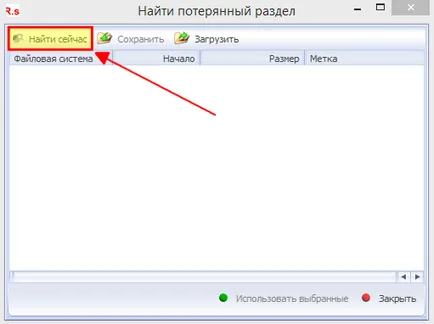
Kezdje a keresést téma, amely akár különböző ideig mennyiségétől függően a kiválasztott meghajtót. Miután a vizsgálat befejeződik megjeleníti az összes partíciót tudja találni, még azok is, amelyek lehetnek a lemezen régen. Be kell, hogy jelölje meg a szakaszok, amelyek jó állapotban vannak (jelzi a kék szín a következő szakaszt), és hogy a paraméterek megfelelnek a lehető legszorosabban a téma, amit keres. Ezután nyomja meg az alsó gomb „Use selected”:
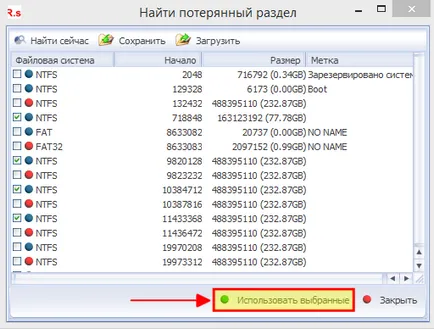
Vörös mellett a partíció azt jelenti, hogy sérült. Ezeket nem kell kiválasztani.
A következő ablakban erősítse meg döntését, hogy csak a kiválasztott partíciók és kattintson a „Yes”:
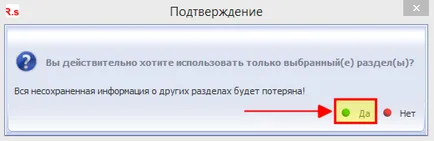
Ennek eredményeként az összes kiválasztott témák megjelennek a listában a fő ablakban:
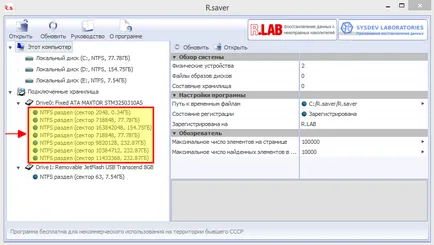
Itt van egy egyszerű program egy intuitív interfész az önálló hasznosításra. Remélem, hogy ez az útmutató segít valaki visszaállítani a fontos fájlokat a helyén, mert a saját gondatlansága vagy bizonyos esetekben a povlokshego azok eltávolítására.
Minden jó hangulat és Boldog Új Évet. )
Olvassa el más érdekes cikkek
Üdvözlünk! Recovery az igazi, ha után adatvesztés a merevlemez már nem termel semmilyen információt bejegyzéseket. Ha a lemez már formázva, vagy azt jelentette néhány alkalommal egy új rendszer (vagy vissza), és éget a sok különböző információt, ez a program tehetetlen.
Jó napot, ha hotіla perevstanoviti vіndovs pomilkovo megnyomta a gombot dіsk d i formatіruvala chi vissza lehet OAO Minden danі?
Üdvözlünk! Kérjük, hogy a jövőben, forduljon ide segítségért orosz, mert nem mindenki érti az anyanyelveden :) Ha jól értettem, akkor formázott lemezt és szeretné visszaállítani az adatokat. Nos, akkor megpróbálja visszaállítani őket használni ezt a programot itt.
Csak egy helyi lemezen, ahol én vosstonovit fájlokat?
USB-meghajtó is nem megfelelő méretű
Szeretnék vosstonovit fájlok körülbelül 500 GB
Üdvözlünk! Az Ön esetében lehetőség van arra, hogy visszaállítsa csak ugyanazon a meghajtón, amelyből a helyreállítását. De én tényleg nem javasoljuk ezt. Normál kimenet - találni olyan lemezt (például egy külső USB merevlemez) nagyobb, mint a 500 GB, csatlakoztassa a számítógéphez, és azt hasznosításra.
Szia én csak egy helyi lemezen, ahol én vosstonovit fájlokat? USB-meghajtó is nem megfelelő méretű szeretnék vosstonovit fájlok körülbelül 500 GB
Üdvözlünk! Az Ön esetében lehetőség van arra, hogy visszaállítsa csak ugyanazon a meghajtón, amelyből a helyreállítását. De én tényleg nem javasoljuk ezt. Normál kimenet - találni olyan lemezt (például egy külső USB merevlemez) nagyobb, mint a 500 GB, csatlakoztassa a számítógéphez, és azt hasznosításra.
Jó napot, ha hotіla perevstanoviti vіndovs pomilkovo megnyomta a gombot dіsk d i formatіruvala chi vissza lehet OAO Minden danі?
Üdvözlünk! Kérjük, hogy a jövőben, forduljon ide segítségért orosz, mert nem mindenki érti az anyanyelveden :) Ha jól értettem, akkor formázott lemezt és szeretné visszaállítani az adatokat. Nos, akkor megpróbálja visszaállítani őket használni ezt a programot itt.
Üdvözlünk! Recovery az igazi, ha után adatvesztés a merevlemez már nem termel semmilyen információt bejegyzéseket. Ha a lemez már formázva, vagy azt jelentette néhány alkalommal egy új rendszer (vagy vissza), és éget a sok különböző információt, ez a program tehetetlen.
Sergey Petrovich
Sergey Petrovich
Szintén valahogy visszaállításához szükséges fájlokat, de élveztem a program Recuva. Kiderült, hogy a merevlemezt, amit vásárolt a közelmúltban a képében egy új, kiderült, hogy használt. Sok kép, ami nem is ismert, kiszállt!
Wow, milyen :) És akkor egy ilyen merevlemezt a boltban vásárolt, vagy még mindig a kezében valaki?
Letöltöttem a programot jól jöhet valamikor. Hirtelen túl, kell valamit visszaállítani